大家好,很高興和各位一起分享我第 39 篇原創文章,喜歡和支持我的工程師,一定記得給我點贊、收藏、分享喲。
加微信【jiyuyun18】與作者溝通交流。
對于廣大電子愛好者來說,在這個 PCB 可以免費打樣的時代,制作一款 PCB 已經不是什么麻煩事了。但是如果你想為你的電路板制作一個外殼,那就是另外一回事了。注塑模具動輒幾千元,甚至幾萬元,讓我們廣大電子愛好者望而卻步。公版外殼雖然便宜,但總是差強人意,不是尺寸不合適就是螺絲固定孔位置不對。此時,一種新的技術出現了,那就是 3D 打印,雖然打得很慢,但我們可以讓機器在我們睡覺時打,讓它二十四小時不停打,好在它尺寸是合適的,如果你會設計的話。什么?你不會設計?!今天我們就來解決這個問題。
FreeCAD 是一開源免費的 3D 打印設計軟件。本文以設計一個如下圖的小儲物盒為例,講述如何使用 FreeCAD 進行 3D 打印設計。

軟件設置
開始設計前,先對軟件做一些基本設置。
- 將標記(Marker)大小設置的大一些,這里設置為 15px。菜單-》編輯-》首選項-》顯示:

標記大小設置為15px
- 面板選擇顯示報告瀏覽器和組合瀏覽器。

打開報告和組合瀏覽器
- 報告瀏覽器用于顯示系統錯誤和警告。組合瀏覽器用于顯示模型和任務:

組合瀏覽器
- FreeCAD 默認的導航模式為 CAD 模式,可以選擇其他的導航模式,不同的導航模式拖動模型或轉動模型的操作方式不一樣:
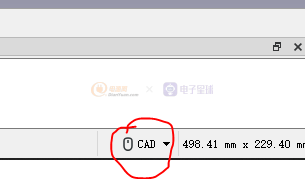
CAD 操作模式
該設置位于窗口的右下角。你也可以選擇其他的操作模式,本文使用CAD操作模式。
把鼠標放到導航模式上可以彈出當前導航模式的操作提示:
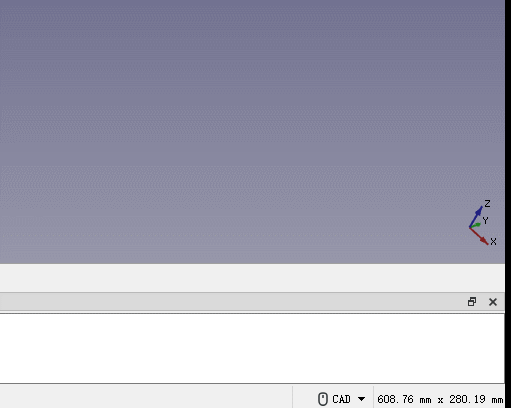
鼠標懸停,顯示導航提示
按住鼠標滾輪鍵或者 Ctrl + 鼠標右鍵可以拖動模型。Shift + 鼠標右鍵旋轉模型。
模型旋轉亂了后,工具欄中的設置為等軸測試按鈕可以恢復默認視圖:

恢復默認視圖
- FreeCAD 是一款多功能3D設計軟件,可以進行房屋設計、機械設計等。進行3D打印設計需要選擇Part Design :
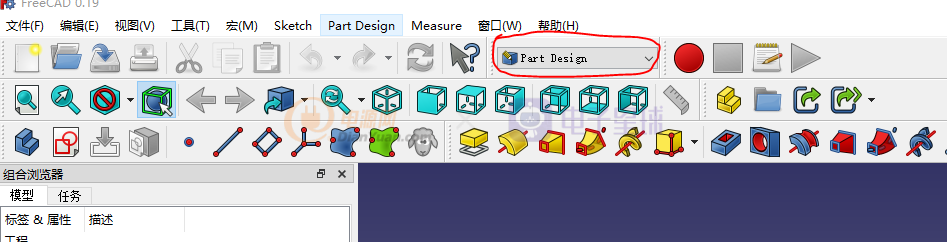
3D 打印模型設計選擇 Part Design
設計過程
新建
開始設計點擊菜單-》文件-》新建:

新建
創建實體(Body)
點擊組合瀏覽器 中任務選項卡中的創建實體:

創建實體
創建實體后,任務選項卡內容變為如下:

實體用于包含我們設計的各個部分。
創建草圖
點擊組合瀏覽器面板 任務選項卡中的創建草圖,創建一個草圖:

創建草圖
創建草圖后,系統讓你選擇要進行工作或設計的平面:

選擇工作平面
根據你要設計的模型,選擇一個合適的平面。這里我們選擇 XZ 平面。選中 XZ_Plane, 然后點擊 OK 按鈕,選擇后界面如下:

紅色圓點表示原點。
繪制二維形狀
可以通過選擇工具欄中的不同形狀來進行 2D 繪圖:

二維圖形繪制工具
我們選擇折線(polyline) 用于繪制 XX 的基本形狀:

折線
Left click to place a point, right click to release the tool.
選取一個起始點,左鍵單擊開始劃線,右鍵單擊結束劃線。
我們從原點開始畫,左鍵單擊開始,中間拐彎也是左鍵,最后回到原點,繪制完成后單擊一下右鍵,繪制出如下形狀:

通過折線繪制出自己想要的形狀
繪制完成后,如果對形狀不滿意,想要修改,可以單擊選中選中一個點,來回拖動改變形狀:
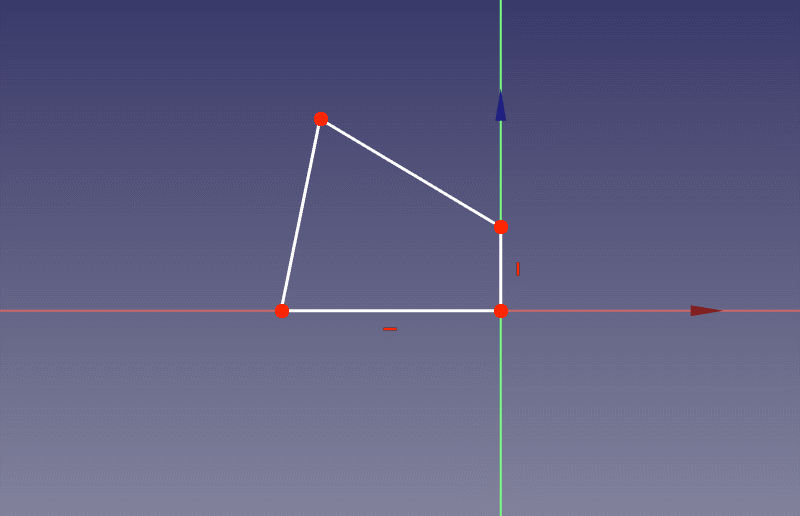
拖動可以改變形狀
注意,如果此時有的點不能移動或是只能在某個方向上移動,那是因為被鎖定了。
通過約束固定設計
約束是 3D 設計中一個很重要的概念。工具欄上的約束(constraints)按鈕可以用來創建約束:

各種約束工具
重合(coincident)約束

重合約束
,用來將兩個點約束(固定)在一起。
固定點至對象(Fix a point onto an object) 約束用來將某一個點固定在某一個對象上:

固定至對象約束
下面依次是豎直、平行、垂直、相切、相等、對稱(Vertical、Horizontal、Perpendicular、Tangent、Equal、Symmetry)約束:

垂直等約束
水平距離、垂直距離(Horizontal distance、Vertical distance):

距離約束
圓或圓弧(Arc/Circle)約束同來約束圓或圓弧的半徑或直徑

圓或圓弧約束
角度(Angle)約束:

角度約束
一個完美的模型是充分約束的(A perfect model is fully constrained)。意思就是,在下面圖形中,你拖哪一個點都不應該被拖動:

可以拖動的圖形是不完美的
如果你想刪除約束,可以選中約束,可以刪除約束:

約束可以被刪除
刪除所有的約束后,所有的點都可以拖動了:

過多的自由,亂套了
我們選中兩個點,使用重合約束

重合約束
將他們他們約束(固定)在一起:
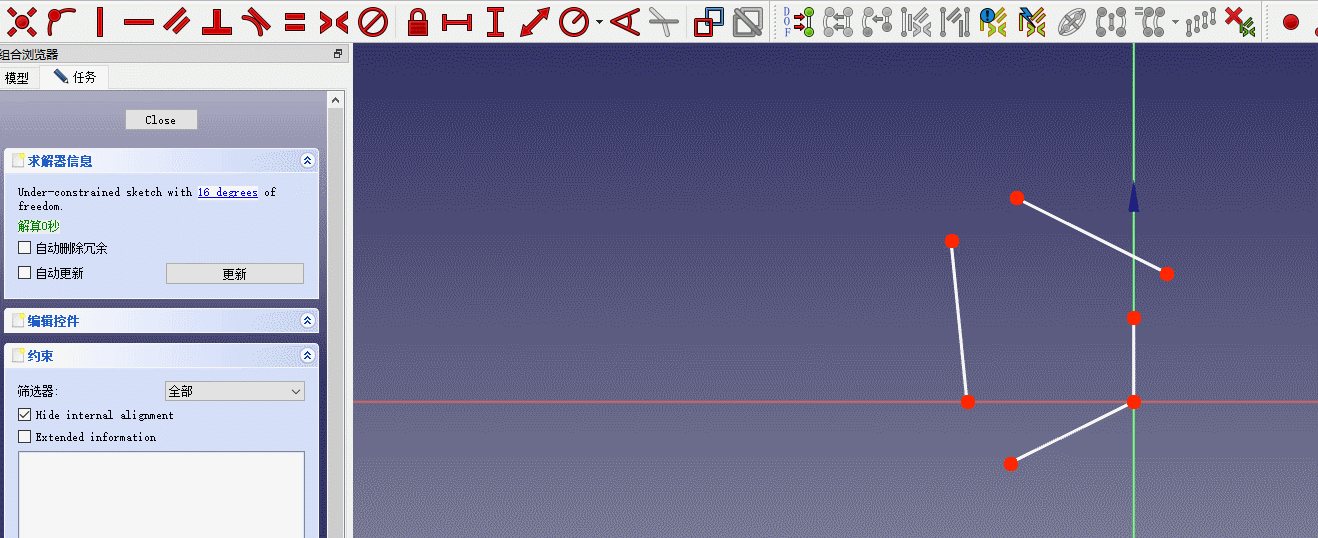
使用重合約束將草圖中的兩個點粘合到一起
要想多選,在 Windows 系統按著鍵盤上的Ctrl鍵,Mac 系統按著鍵盤上的CMD鍵。
將其他的點也約束到一起:
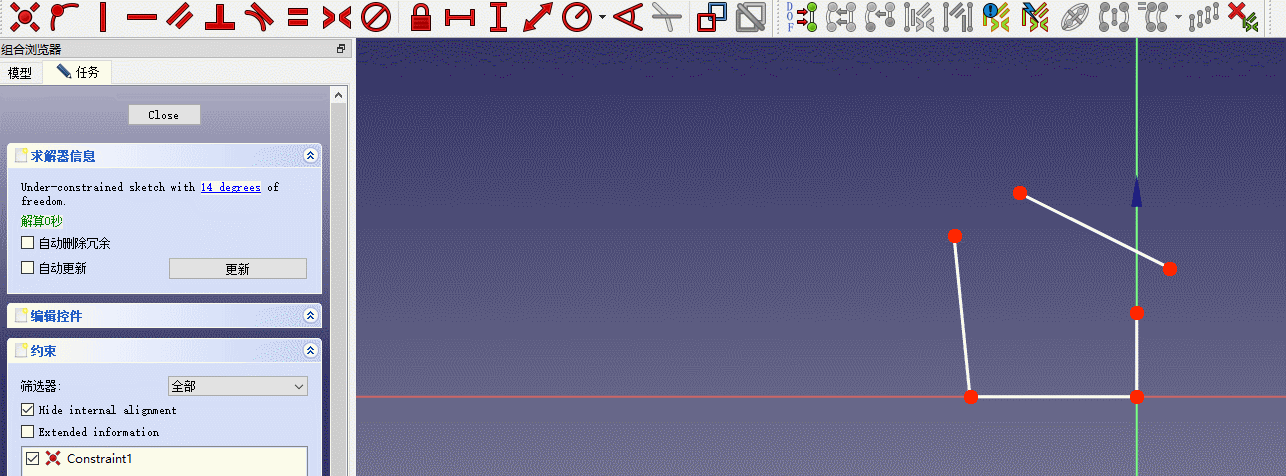
將其他的點都約束到一起
創建垂直約束:
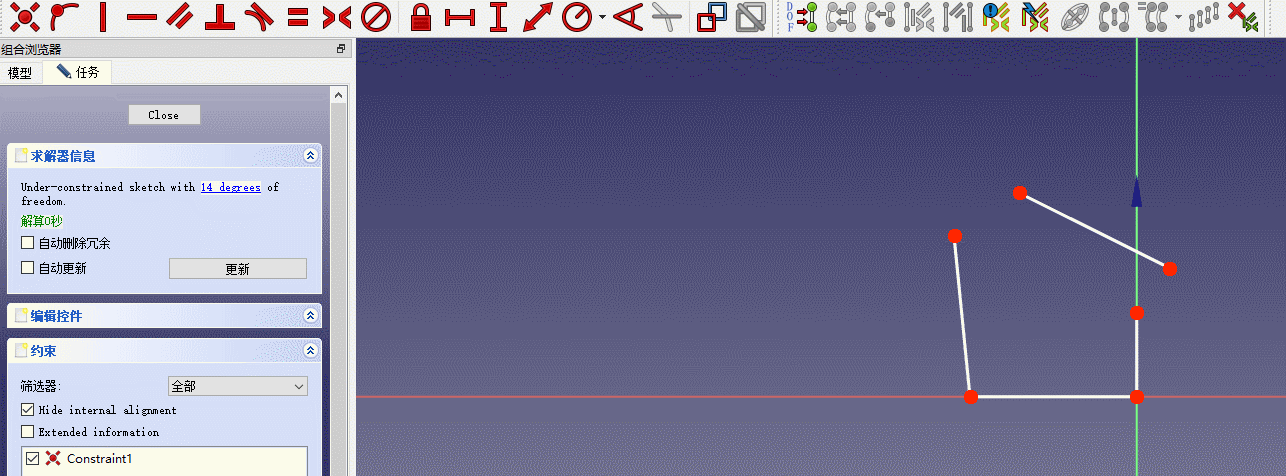
選中兩點,使用垂直約束
然后將兩點約束到一起:

通過水平距離約束將線段的長度設置為 40 mm:

使用水平距離約束設置兩點間橫向距離
通過垂直距離約束設置線段長度為 60 mm:
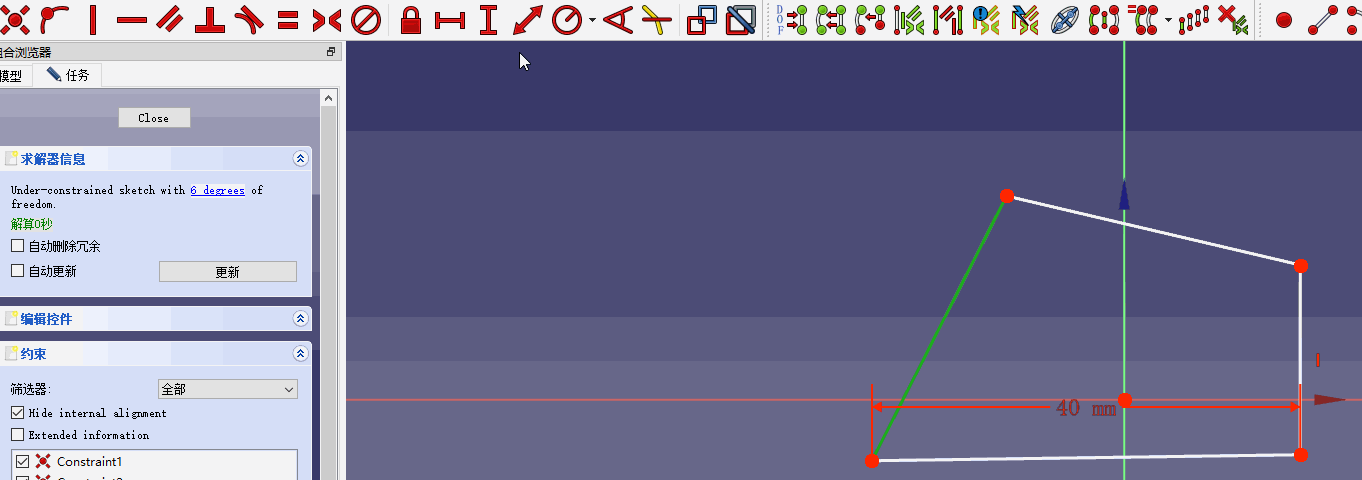
使用垂直距離約束設置兩點間縱向距離
讓線段與 X 軸平行:
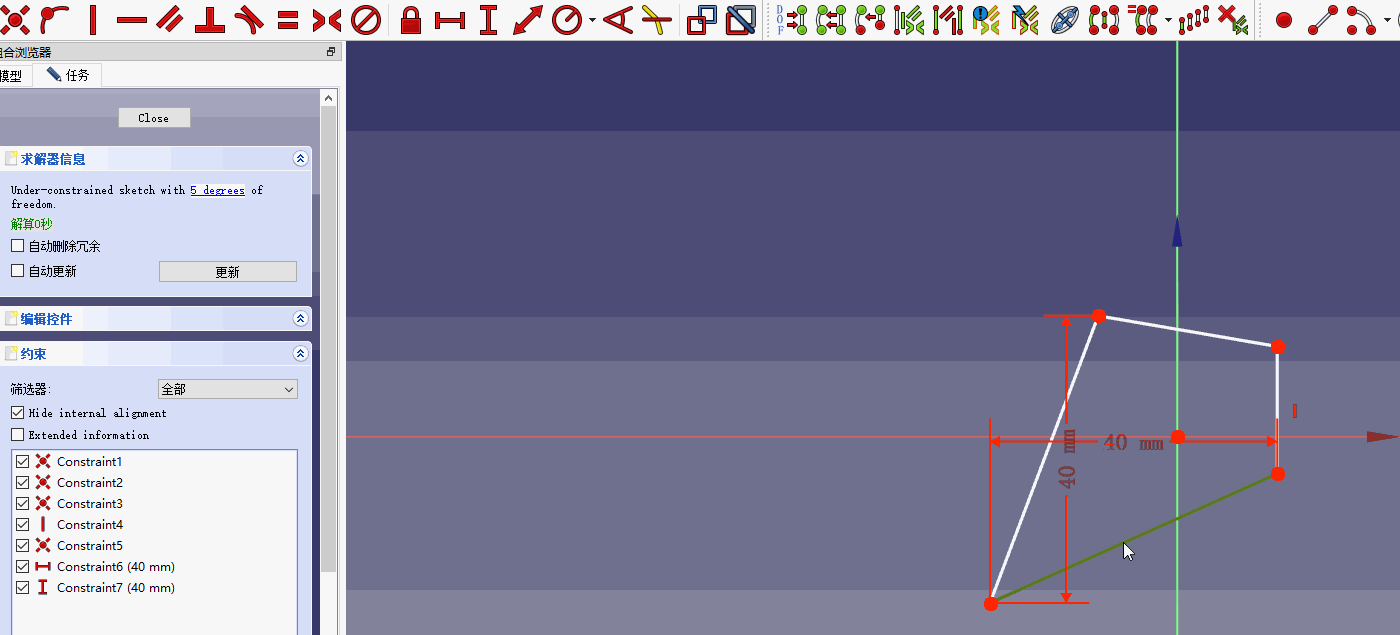
使用水平約束使兩點之間的連線水平
通過垂直距離約束將線段長度設置為 20 mm:
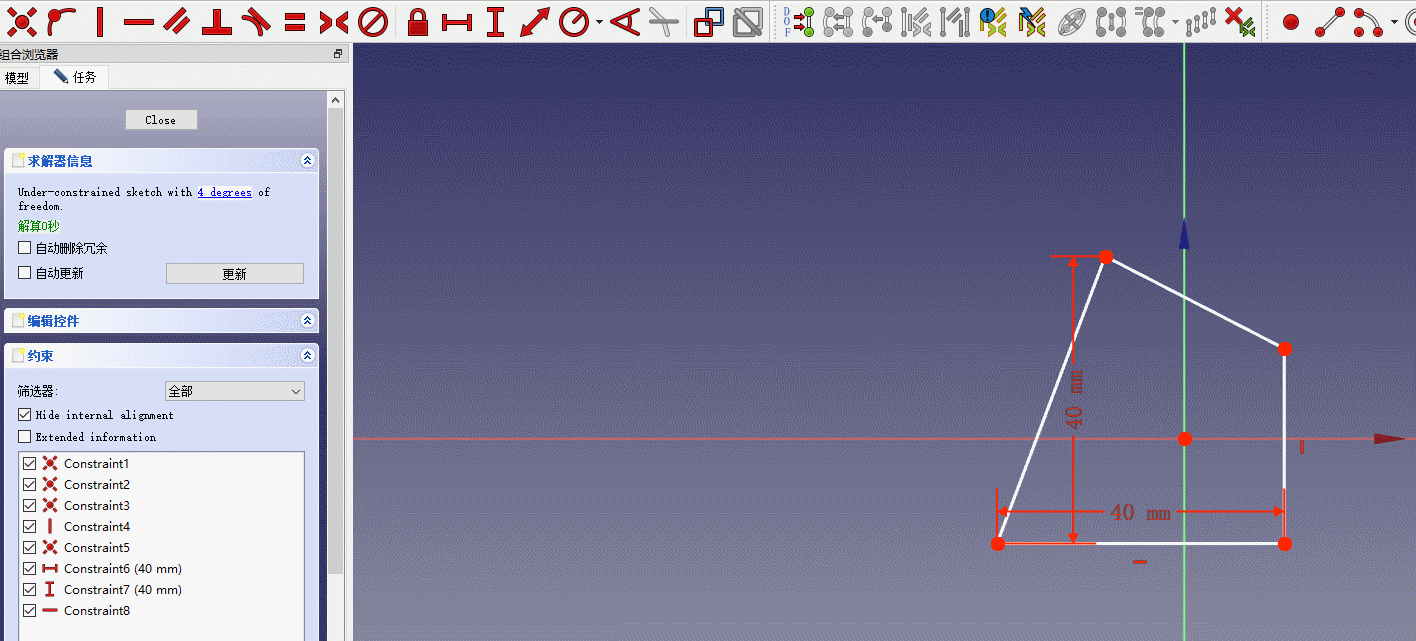
使用垂直距離約束設置兩點之間的縱向距離
設計過程中,如果你不小心將角度轉亂了,可以通過點擊右上角那個骰子形狀的立方體中的Front 切換回**前視圖**:

切換回前視圖
CAD 導航模式時,拖動方式為 Ctrl+ 鼠標右鍵:
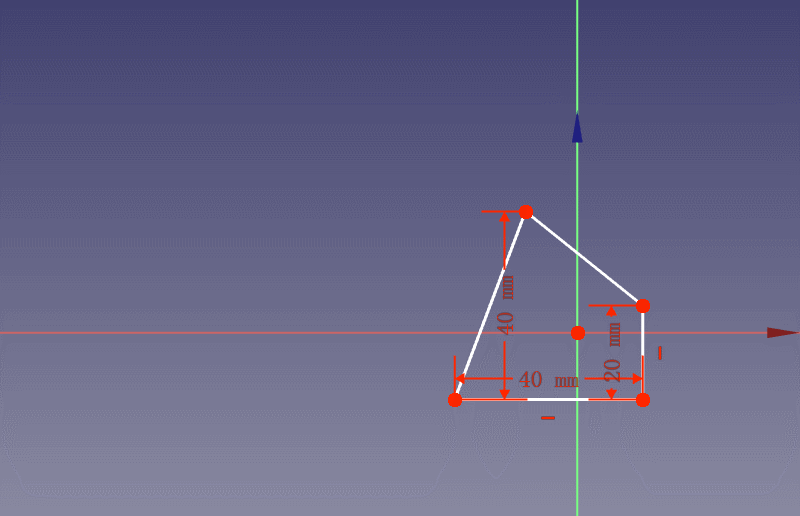
通過垂直約束將線段設置為垂直于X軸:
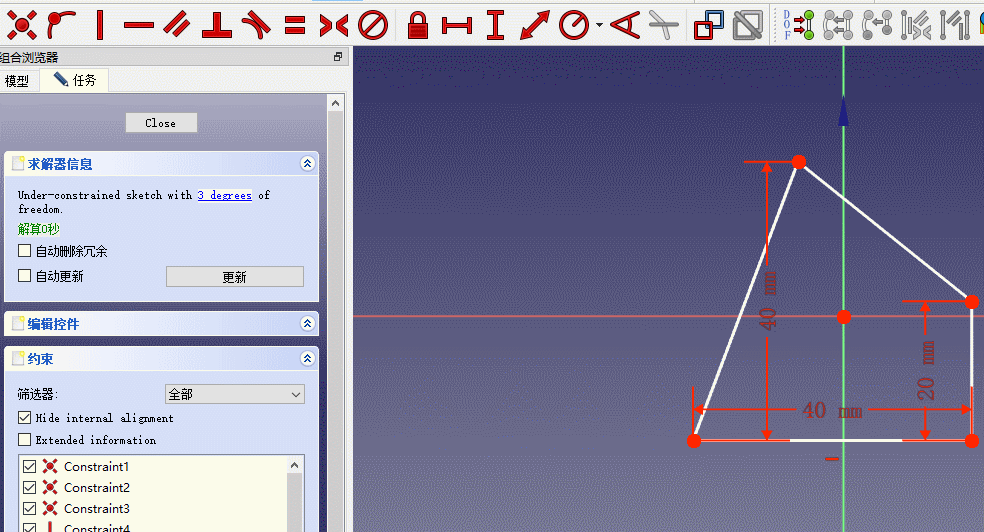
現在我們的草圖形狀已經基本固定了,拖動是不會引起形狀改變的,但是位置可以改變:
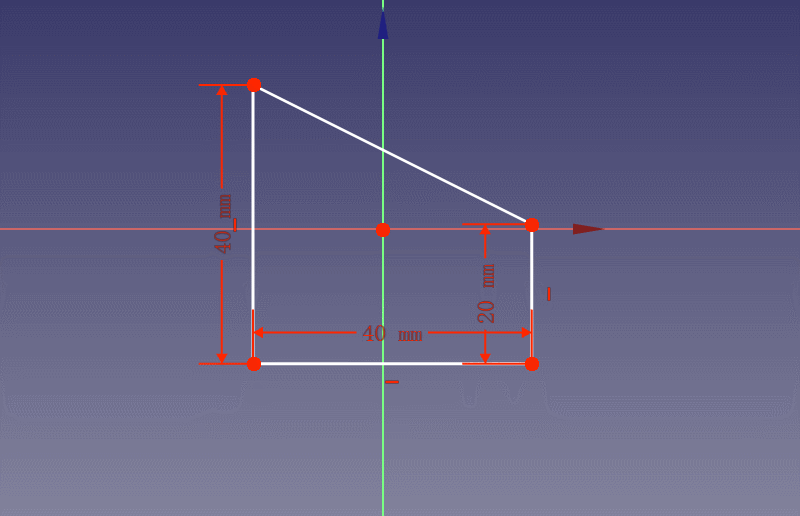
我們通過重合約束將原點和形狀上的一個點約束在一起,這樣我們的二維形狀就不會動了:
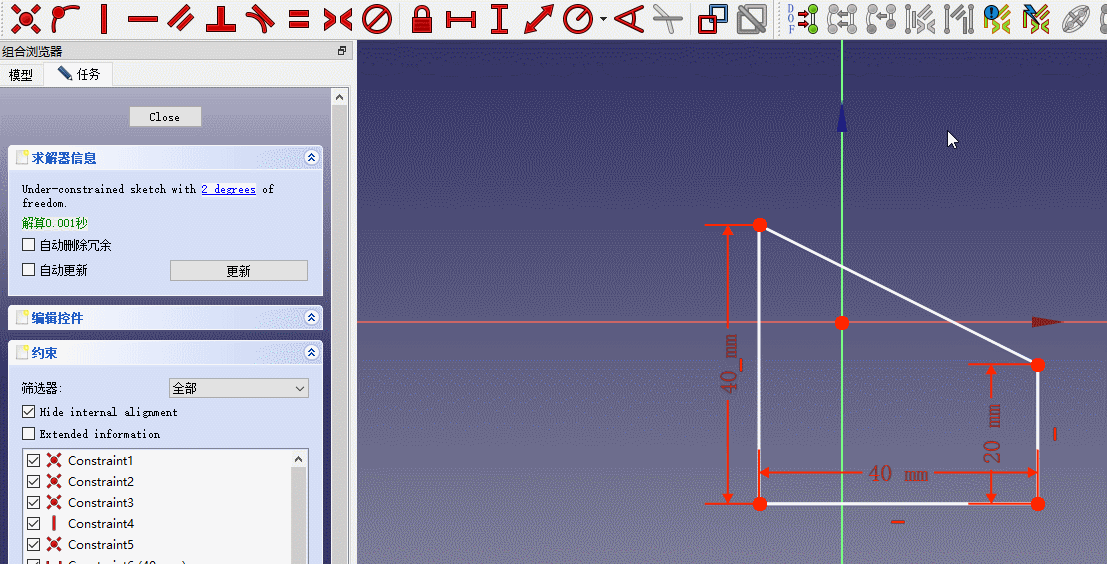
綠色表示我們的二維形狀已經完美約束了。
指示尺寸的數字礙眼的話可以拖開:
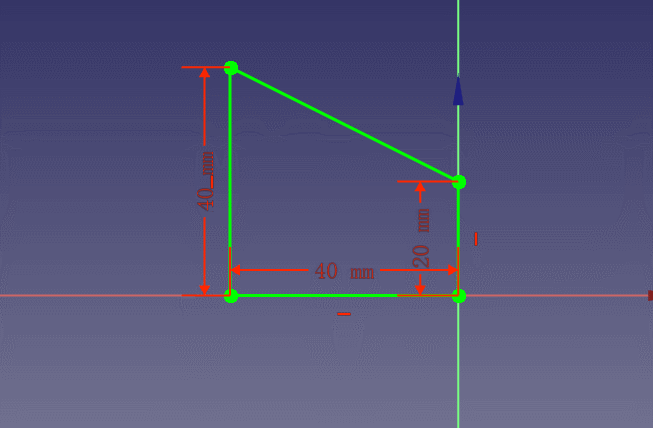
結束二維(草圖)設計
通過組合瀏覽器中的模型選項卡可以查看我們的設計結構,目前為止,我們的設計結構如下,有一個 Body、Origin、Sketch(草圖):
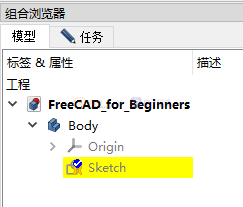
設計結構
通過任務選項卡可以查看模型的約束和各個組成元素:

任務選項卡可以查看各個元素
我們通過點擊任務選項卡中的Close按鈕來結束當前的草圖設計:
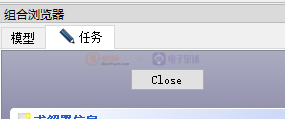
結束草圖設計
二維變三維
結束草圖設計后,任務選項卡內容變為:

各種三維工具
在模型選中Body, 切換到任務選項卡,單擊模型中的一條邊,任務選項卡中出現了當前可進行的操作:

草圖工具中有一個是凸臺(Pad),各個 3D 設計軟件都有這個功能,名字可能不同,有的可能叫拉伸(Pull)。凸臺功能用于拉伸一個平面形狀,使之變為立體形狀。
點擊凸臺工具,神奇的事情發生了,平面的模型變成立體的了:

凸臺(Pad)工具實現拉伸
注意,這里體現了 3D 設計的一種常見思路或流程,即先在某個平面上設計二維的形狀,然后拉伸之,使之變為立體形狀。
可以在任務欄中輸入模型的長度 135mm:
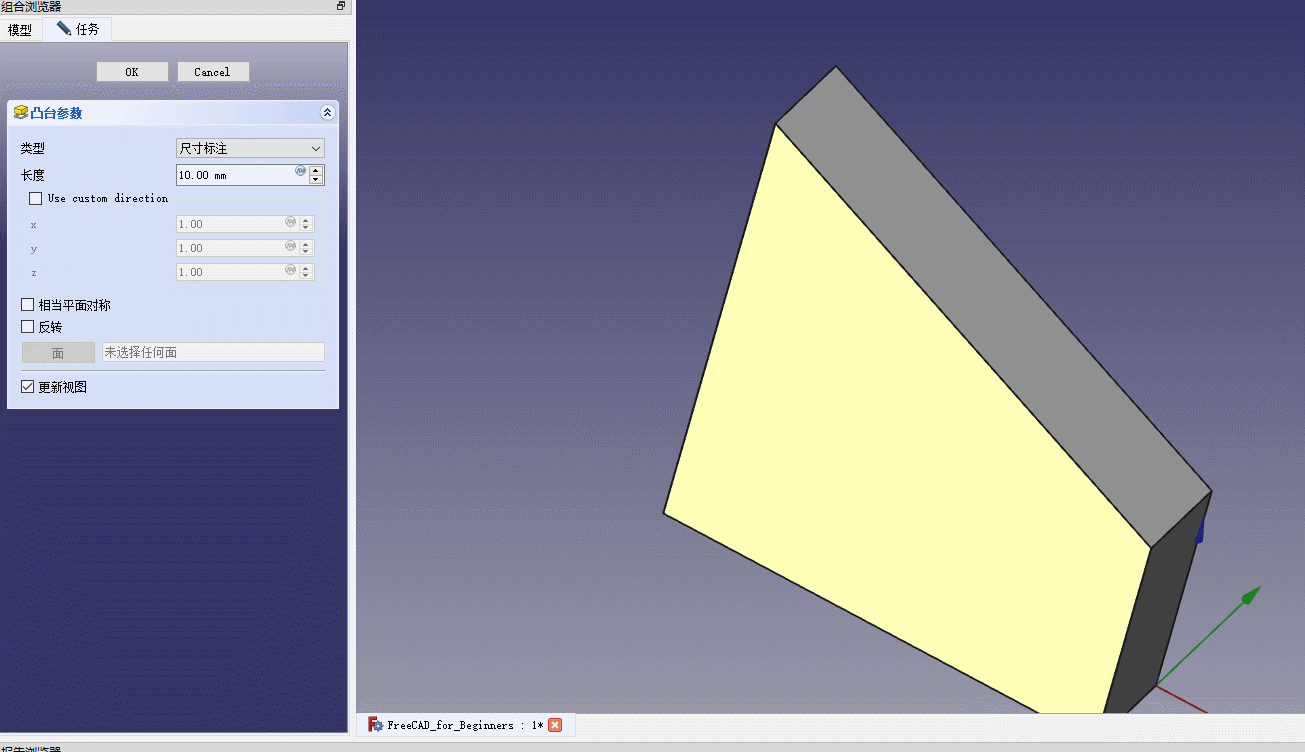
可以設置拉伸的長度
現在我們的模型已經基本上是我們想要的形狀了,但有一個問題,我們的最終目標中間是空的,但是現在模型還是實心的。要進行挖空操作,我們可以設計一個形狀和現在完全相同的實體,但是小點的對象,放進去。FreeCAD t提供一種簡單的方法。
我們選中現在模型的一個斜面,然后選擇工具欄中的做一個厚的實體(Make a thick solid)工具把現有的模型中間掏空:
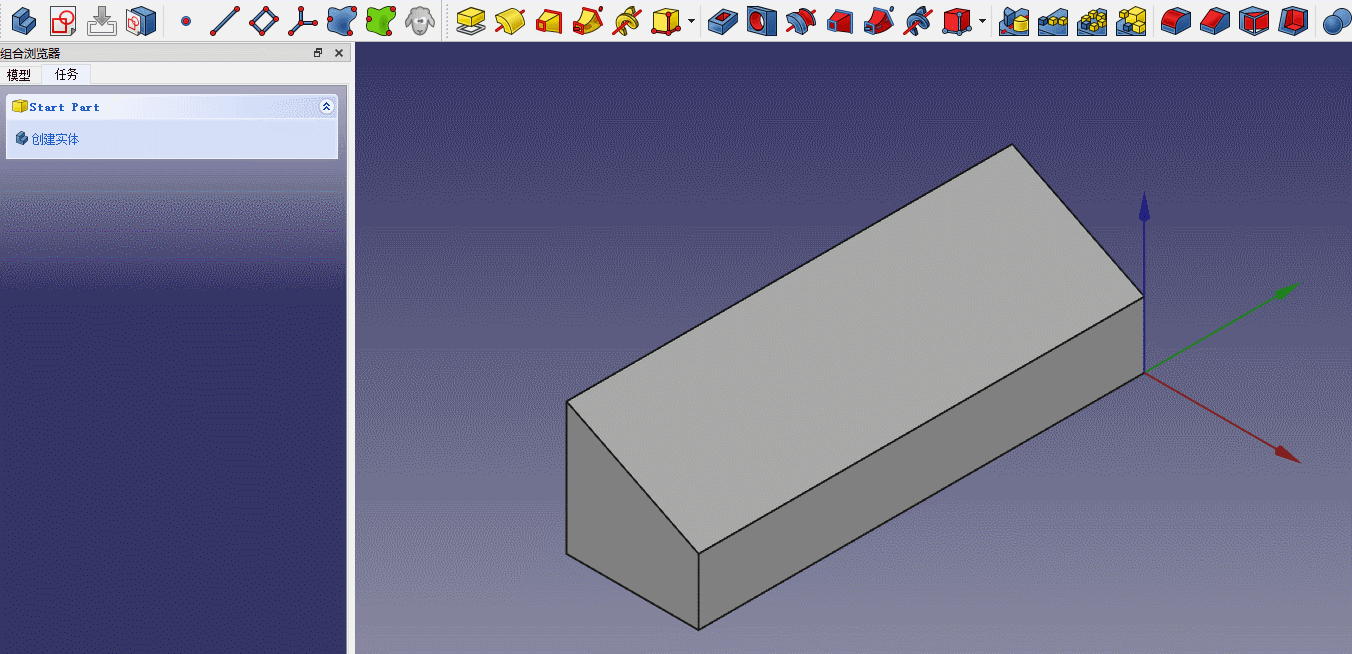
掏空模型
操作完后,可以設置壁厚為 2 mm。
在其他的 3D 設計軟件中這個功能也叫外殼工具或者挖空工具。
導出 STL 文件
至此,我們的設計就完成了。
我們可以導出 stl 文件給 3D打印切片軟件使用。
組合瀏覽器中選中模型選項卡,選中 Body, 菜單-》文件-》導出,保存文件類型選擇stl:

導出 STL 文件
總結
最后,我們總結一下使用 FreeCAD 進行 3D 模型設計的步驟:
- 在某一個平面上繪制二維圖形。
- 通過凸臺(Pad)或其他工具將二維圖形拉伸為三維模型。


